この記事はこんな人向け
- Googleドキュメント初心者である
- 編集したけど、前の状態に戻したい!
- ドキュメントの保存の仕組みって…?
Googleドキュメントを使っていると、間違って消してしまった!とか、前の状態に戻したい!というときがありますよね。
こんなときは、すぐに以前の状態を見ることができますし、すぐ以前の状態を復元することができます!
 おちゃ
おちゃすぐ復元できるのはGoogleドキュメントの強みですね!
目次
Googleドキュメントの変更履歴を見る方法
ドキュメントの変更履歴を見るのはかんたんです!
画像の枠の部分のところをクリックすると、ドキュメントの変更履歴が見られます。
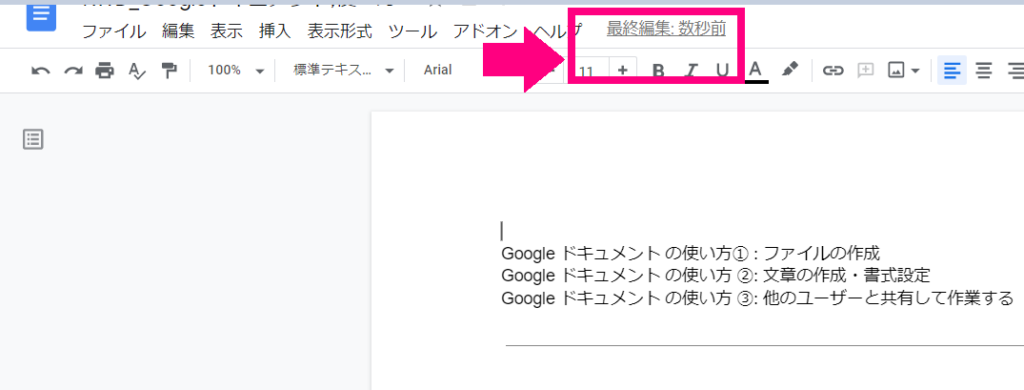
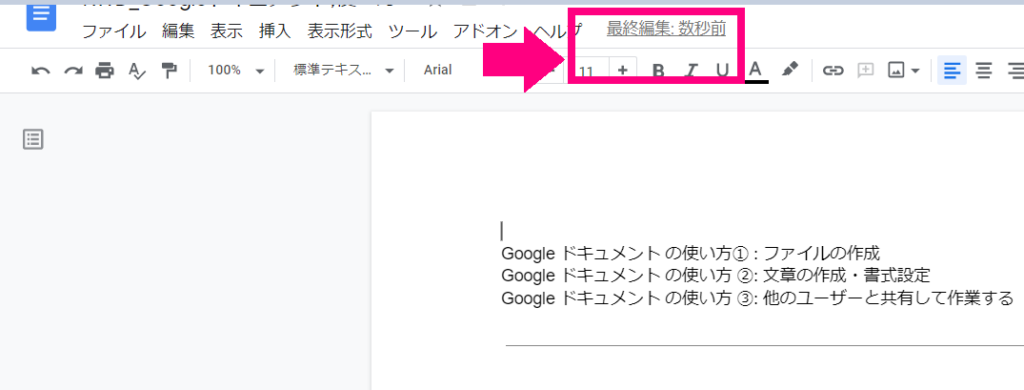
すると、右側に編集した時間が表示されています。そこで、その日時の状態を見ることができます。
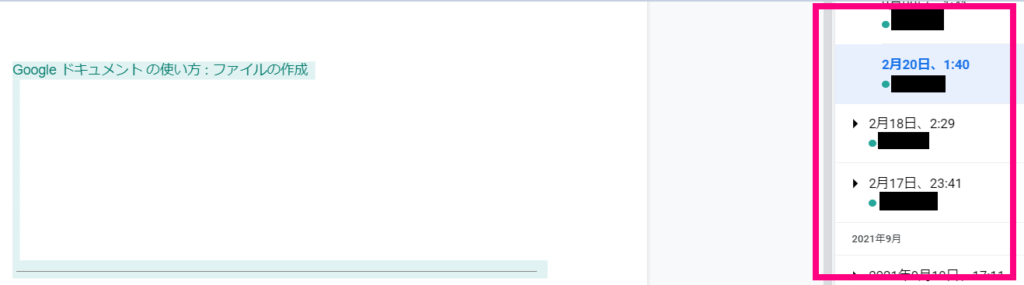
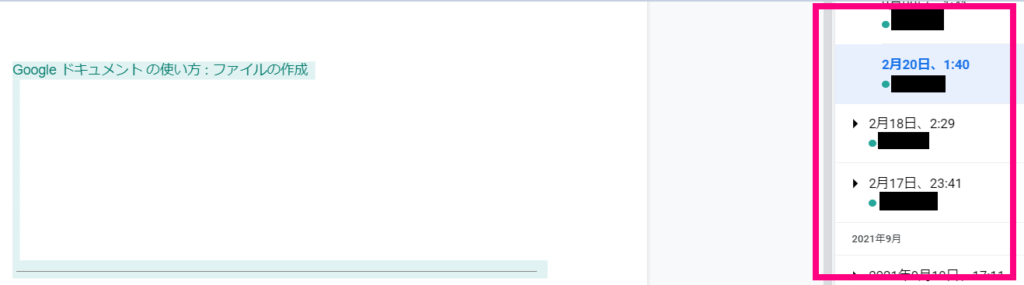
Googleのドキュメントで編集前の状態を復元する方法
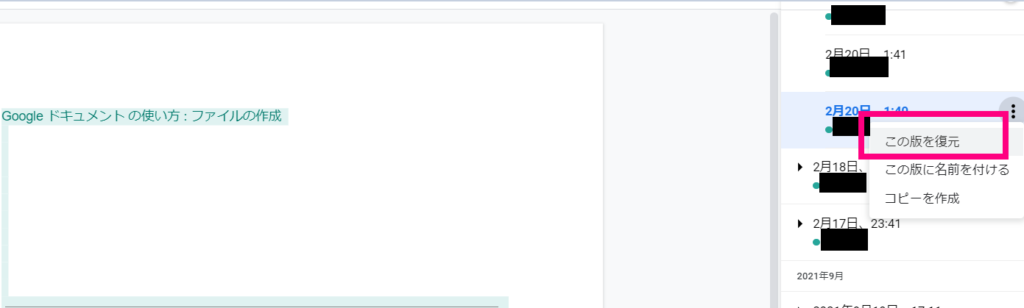
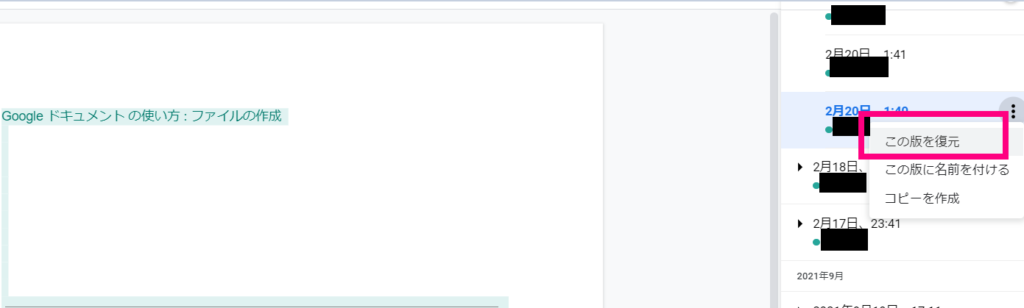
右側の三つの点の箇所を押すとメニューが開かれます。
「この版を復元」を押すと、その時間帯のバージョンが復元されます。
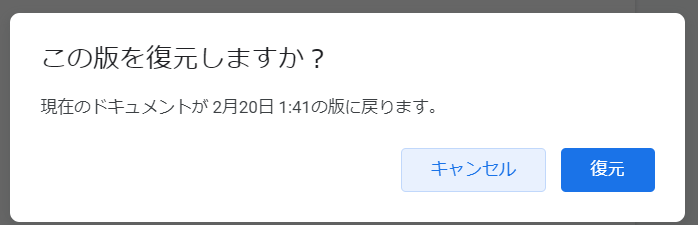
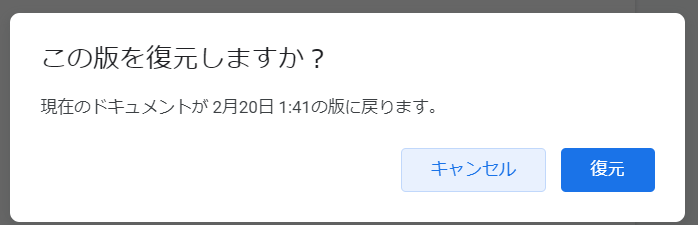
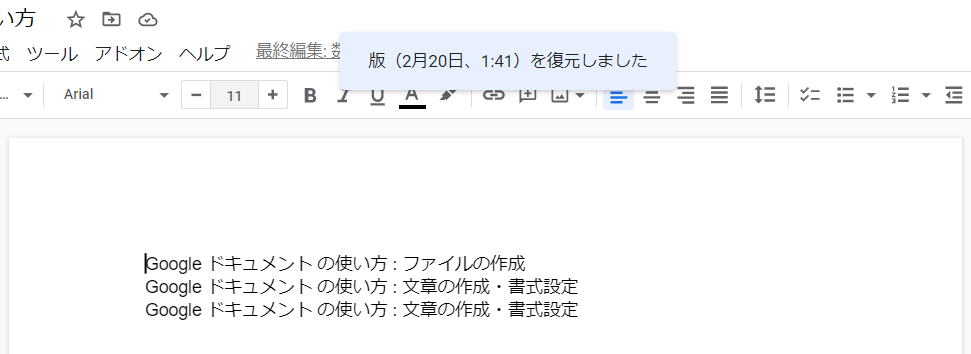
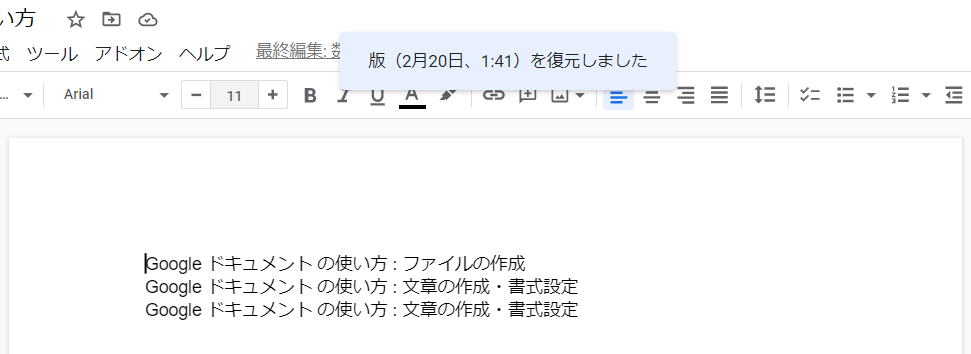
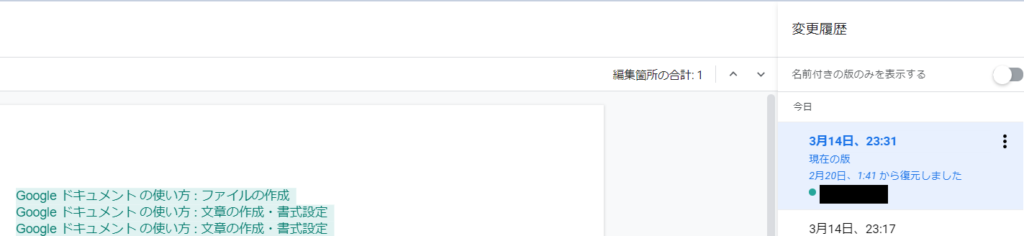
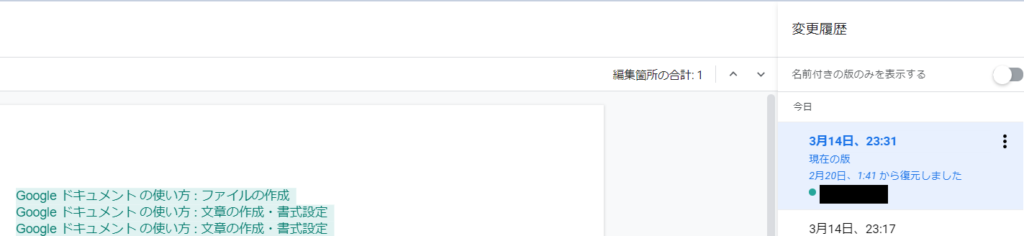
こんな感じで履歴にも「◯◯分から復元しました」と出てきますね。
その他の機能
「この版を復元」以外に、「名前を付ける」と「コピーを作成」があったと思います。
「この版に名前を付ける」はその名の通りの機能です。例えば、ライターの仕事をするならば、チェック出しの前に名前を付けておくといった使い方ができるでしょう。


「コピーを作成」を押すと、今のドキュメントとは別のファイルが生成されます。
Googleドライブのどこに格納するか聞かれるので、指定しましょう。
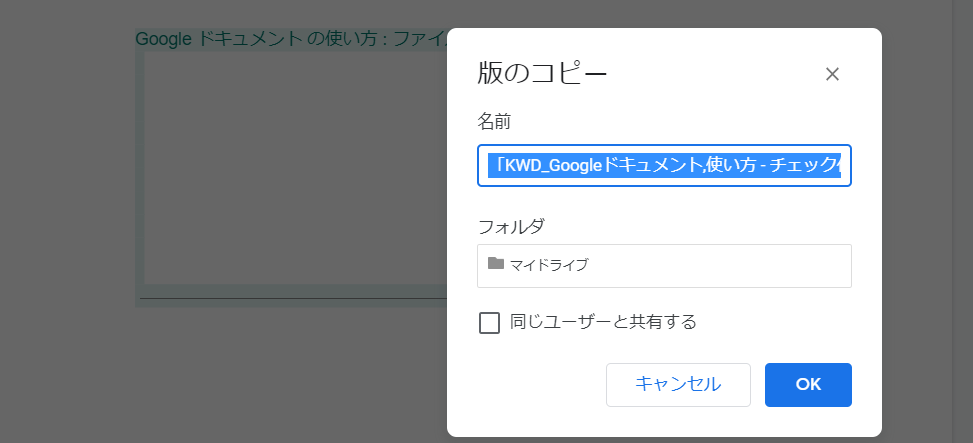
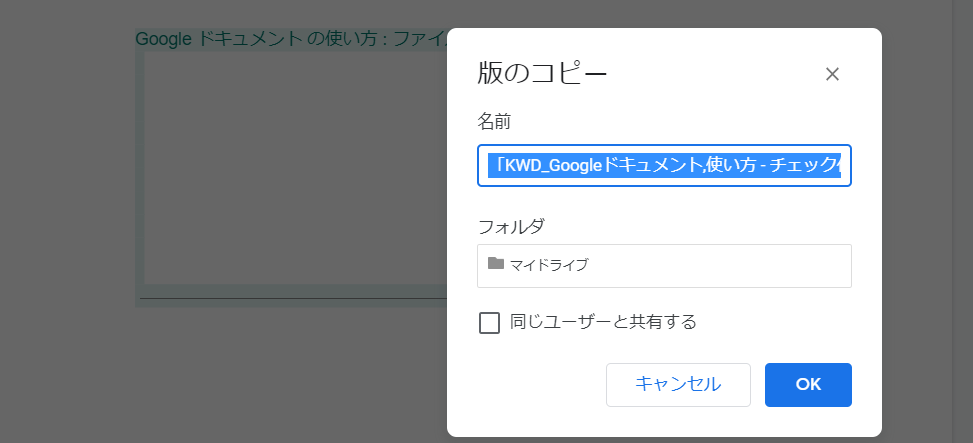
まとめ
この記事でも解説したとおり、 Google ドキュメントというのは、編集をするたびそのデータが保存されています。
編集をするたびに「名前を付けて保存」などをして、いろいろなバージョンのファイルを作ったりする必要もありません。
間違って消してしまった!と焦らないためにも、この機能は覚えておいて損はないでしょう。文章作業をする際に、このようなリスクを避けたい方は、ドキュメントで作成してから貼り付けるのでもよいかもしれませんね。


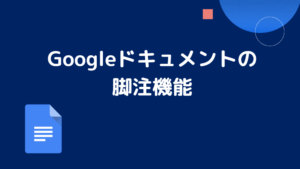
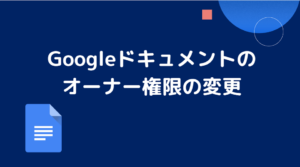

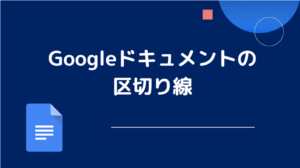


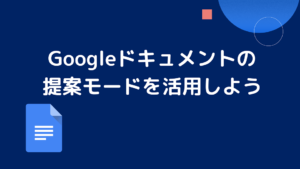
コメント